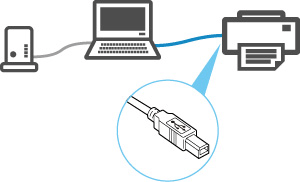Metode Koneksi Pencetak
Gunakan koneksi LAN atau USB untuk menghubungkan pencetak ke komputer atau ponsel pintar/tablet.
Jika LAN tersedia:
Hanya dengan menghubungkan pencetak ke LAN, Anda akan dapat mencetak dari komputer atau ponsel pintar/tablet Anda.
Untuk melakukan hal ini, Anda dapat melakukan beberapa metode seperti yang dijelaskan di bawah.
-
Jika Anda memiliki jaringan Wi-Fi
Hubungkan pencetak ke jaringan Wi-Fi yang telah ada.
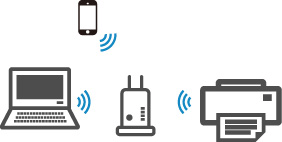
 Catatan
Catatan- Anda memerlukan nama jaringan (SSID) dan kata sandi untuk menghubungkan pencetak ke jaringan Wi-Fi.
- Untuk mencetak dari sebuah perangkat yang terhubung ke Wi-Fi, perangkat tersebut harus terhubung ke jaringan yang sama dengan pencetak.
-
Jika LAN berkabel dan jaringan Wi-Fi tersedia
Jika Anda menggunakan perute nirkabel di dalam jaringan LAN berkabel, Anda dapat menggunakan jaringan LAN berkabel yang telah ada dengan menghubungkan pencetak ke Wi-Fi.
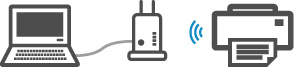
 Catatan
Catatan- Anda memerlukan nama jaringan (SSID) dan kata sandi untuk menghubungkan pencetak ke jaringan Wi-Fi.
- Untuk mencetak dari sebuah perangkat yang terhubung ke Wi-Fi, perangkat tersebut harus terhubung ke jaringan yang sama dengan pencetak.
-
Jika Anda hanya memiliki jaringan LAN berkabel
-
Model yang kompatibel dengan LAN berkabel
Hubungkan pencetak ke jaringan LAN berkabel yang telah ada dengan menggunakan kabel LAN.
Untuk mencetak dari sebuah perangkat yang terhubung ke LAN berkabel, perangkat tersebut harus terhubung ke jaringan yang sama dengan pencetak.
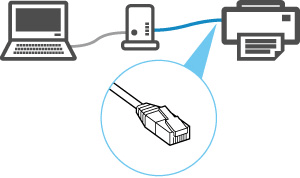
-
Model yang kompatibel dengan LAN tanpa kabel
Menghubungkan pencetak ke PC menggunakan kabel USB.
-
Jika LAN tidak tersedia:
Jika LAN tidak tersedia, hubungkan komputer atau ponsel pintar/tablet Anda ke pencetak melalui koneksi Langsung Nirkabel atau USB untuk mencetak.
-
Menghubungkan ponsel pintar/tablet ke pencetak melalui koneksi Langsung Nirkabel
Jalankan Canon PRINT Inkjet/SELPHY pada ponsel pintar/tablet Anda.
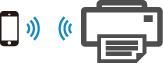
Setelah menjalankan Canon PRINT Inkjet/SELPHY, ikuti instruksi aplikasi.
-
Menghubungkan komputer ke pencetak menggunakan kabel USB
Hubungkan komputer dan pencetak dengan benar menggunakan kabel USB.

 Catatan
Catatan- Dalam koneksi USB, pencetak terhubung satu lawan satu ke komputer.
-
Jika komputer Anda terhubung ke LAN berkabel, Anda dapat menggunakan pencetak bersama perangkat lainnya dengan mengaktifkan setelan berbagi pada komputer Anda.